En la parte de «Ventas>Entrega a cuenta» pulsa en el botón «Nuevo».
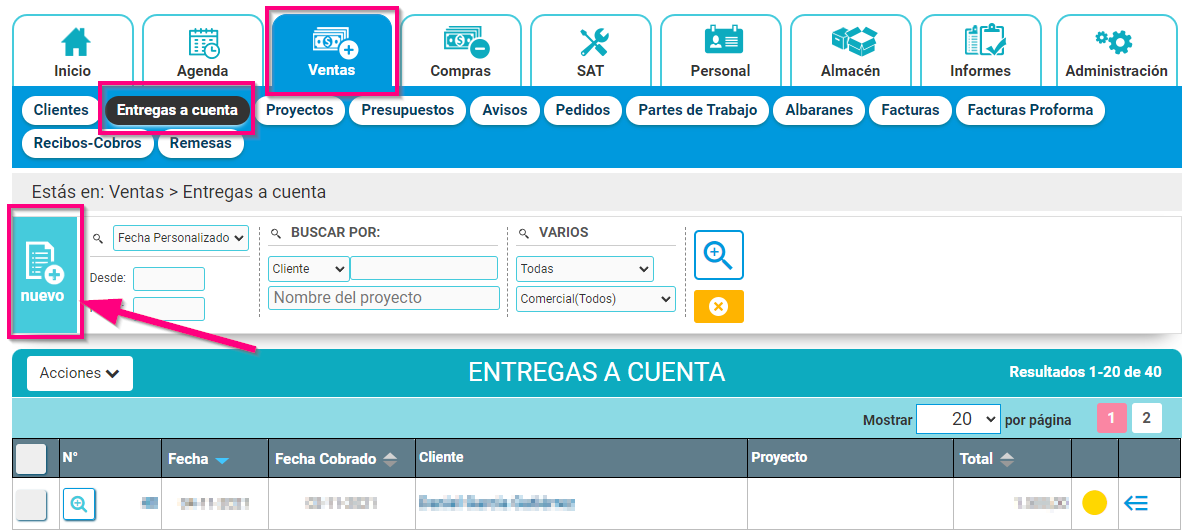
Se abrirá un Formulario para crearla.
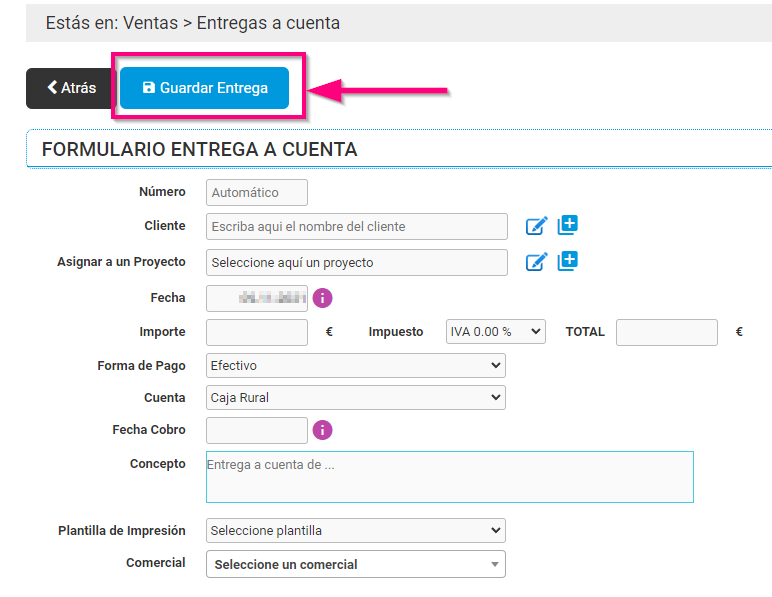
- Cliente: Escribe el nombre del Cliente: si ya existe se desplegarán los nombre más coincidentes según vas escribiendo. Si no, podrás agregar un nuevo Cliente pulsando el icono
 sin necesidad de ir a «Ventas > Clientes». También podrás modificar o añadir datos de un Cliente ya existente pinchando en este icono
sin necesidad de ir a «Ventas > Clientes». También podrás modificar o añadir datos de un Cliente ya existente pinchando en este icono  .
. - Asignar a un Proyecto: Podrás asignar la Entrega a Cuenta a alguno de los Proyectos que tengas creados para un Cliente, para saber como crear un Proyecto Pincha Aquí .
¡Recuerda! Para seleccionar un Proyecto, primero tienes que seleccionar un Cliente.
- Fecha. Es la fecha en la que se crea una nueva Entrega a cuenta; por defecto, te aparece la fecha del día actual.
- Importe de la Entrega a cuenta que realizar el Cliente, seleccionar el Impuesto y te calculará el Total.
- Forma de pago en que se realiza la Entrega a cuenta ya sea efectivo, domiciliación, transferencia, …
- Cuenta bancaria en la que se realiza, en su caso, la Entrega a cuenta.
- Concepto. por ejemplo de quien es.
- Plantilla de Impresión. Podrás seleccionar una de las plantillas creadas o la plantilla predeterminada, para saber como crear plantillas >>>Pincha Aquí<<<
- Comercial. Selecciona el Comercial al que se asigna esta Entrega a cuenta. Previamente tienes que haber asignado el puesto de trabajo Comercial a un Trabajador en «Personal > Trabajadores > Eliges un trabajador > Laboral y Condiciones».
¡Recuerda! Una vez rellenos los datos del formulario no olvides pulsar en “Guardar Entrega”.
